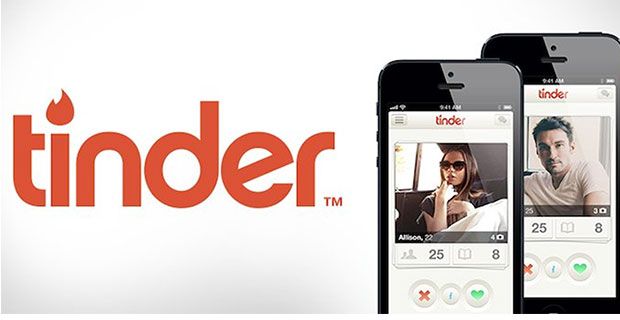Windows 10 Yanıt Vermiyor mesajını gördüyseniz, bir sorun olduğunu anlarsınız. Görebileceğiniz başka ilişkili mesajlar da vardır. Mesajlardan da görebileceğiniz gibi, çoğunun DNS sunucusu sorunları ile ilgisi var.
- DNS sunucusu Windows 10'a yanıt vermiyor
- Windows 10 dosya gezgini cevap vermiyor
- Dosya gezgini yanıt vermiyor pencereler 10
- Windows 10 DNS sunucusu yanıt vermiyor
DNS Sunucusu nedir?
Kısacası, bir DNS sunucusu, genel IP adreslerinin ve bunların ilişkili ana bilgisayar adlarının bir veritabanını içeren bir bilgisayar sunucusudur. Bu, bu isimleri istendiği gibi IP adreslerine çözümlemeye veya çevirmeye yarar. DNS sunucuları özel yazılımlar çalıştırır ve özel protokoller kullanarak birbirleriyle iletişim kurar.
Bu sunucuların amacı işleri basitleştirmektir. Örneğin, bir alan adını veya ana bilgisayar adını hatırlamak, bir grup sayıdan oluşan bir IP adresini hatırlamaktan daha kolaydır. .com gibi aradığımız URL’yi yazmayı seviyoruz. Bu bizim için işe yarıyor, ancak bilgisayarlar için pek işe yaramıyor. Bu sayı dizisini tercih ediyorlar. İstediğiniz URL'yi yazdığınızda, DNA sunucusu bunu söz konusu URL ile ilişkili olan IP adresine çevirir. Boom. O web sitesine yönlendirilirsiniz.
görünümde bir grup nasıl oluşturulur
Çoğu durumda bu, olması gerektiği gibi çalışır. Aksi takdirde, Windows 10 DNS sunucusunun yanıt vermediğini belirten bir hata görebilirsiniz. DNS sunucusu hataları hakkında ne yapabilirsiniz? Bunu halletmenin birkaç yolu var.
DNS Sunucusu Sorunları Nasıl Giderilir
Herhangi bir web sitesine erişmek için önce DNS sunucusuna erişmeniz gerektiğini unutmayın. DNS sunucusu isteğinizi aldıktan sonra, web sitesine yönlendirileceksiniz. DNS sunucusu Windows 10'a yanıt vermiyorsa ne yapmalı? DNS'yi düzeltmenin en hızlı yolu sunucu ayarları manueldir. Bunu yaptıktan sonra yönlendiricinizi devre dışı bırakır ve bağlantıyı tekrar test edersiniz. Sorun devam ederse, daha sonra tartışacağımız başka şeyler deneyebilirsiniz.
DNS Sunucusunu OpenDNS veya Google DNS olarak değiştirin
- Ağ Bağlantılarını Açın. Windows'a basabilirsiniz Anahtar + X klavyenizde ve Ağ Bağlantıları seçeneğinizde.
- Konumunuzu bulun ağ bağlantısı, sağ tıklama , Seç Özellikleri menüden.
- İnternet Protokolü Sürüm 4'ü (TCP / IPv4) seçin ve Özellikleri buton.
- Seç Aşağıdaki DNS sunucu adresleri seçeneğini kullanın .
- Tercih Edilen DNS sunucusu olarak 8.8.8.8 girin. Alternatif DNS sunucusuna gelince, 8.8.4.4'ü girmeniz gerekir. Dilerseniz 208.67.222.222'yi Tercihli olarak ve 208.67.220.220'yi Alternatif DNS sunucusu olarak da kullanabilirsiniz.
- Değişiklikleri kaydetmek için Tamam'ı tıklayın.
Diğer DNS Düzeltmeleri
Bazı kullanıcılar, bir kablosuz ağ kullanırken DNS sunucusunun yanıt vermediğini bildirdi. Yapabilirsin düzeltmek bu sadece yönlendiricinizin donanım yazılımını güncelleyerek.
excel 2013'te sütun başlıkları nasıl oluşturulur
UYARI: Bu, İnternet servis sağlayıcınıza bırakmak isteyebileceğiniz gelişmiş bir işlemdir. Yönlendiricinizin donanım yazılımını güncellemeden önce her zaman ayarlarını yedekleyin. Yönlendiriciniz için bunun nasıl yapıldığını görmek için kullanım kılavuzunuza bakın.
Yapabilirsin DNS'yi düzelt bazı komut istemi komutlarıyla:
- Yönetici olarak Komut İstemi'ni açın.
- Komut İstemi açıldığında, şunu girin:
- netsh int IP sıfırlama
- netsh Winsock sıfırlama
- ipconfig / flushdns
- ipconfig / yenileme
- Bilgisayarı yeniden başlatın.
Bu komutlar IP'nizi sıfırlar ve DNS önbelleğini temizler.
Düzeltmenin başka bir yolu Windows 1'de DNS sunucusu yanıt vermiyor hatası 0 ', modeminizi yeniden başlatmanızdır. Modeminizi kapatmak için güç düğmesine basın, ardından 30 saniye bekleyin ve tekrar açın. Modem tamamen yeniden başlatıldıktan sonra sorunun devam edip etmediğini kontrol edin.
pencereleri cd olmadan paralellere nasıl yüklerim

Antivirüs veya VPN araçları gibi üçüncü taraf uygulamaları İnternet bağlantınızı etkileyebilir. İçin DNS sunucusunu düzelt Bu sorunla ilgili Windows 10 hatalarında hataya yanıt vermiyor Güvenli Modu kullanmanız gerekecektir. Bu, Windows'ta yalnızca temel yazılım ve sürücüleri çalıştıran özel bir moddur. Windows 10'da Güvenli Mod'a girmek için:
- Aç Başlangıç menüsü ve tıklayın Güç buton. Klavyenizdeki Shift tuşunu basılı tutun ve Yeniden Başlat'ı tıklayın.
- Üç seçenek göreceksiniz. Sorun Gider'i seçin.
- Seçiniz Gelişmiş seçenekler > Başlangıç Ayarları ve tıklayın Tekrar başlat buton.
- Bilgisayarınız yeniden başladığında, mevcut seçeneklerin bir listesini göreceksiniz. Düğmesine basarak Ağ ile Güvenli Modu seçin. F5 klavyede.
- Güvenli Mod şimdi başlayacak.
Güvenli Mod başladığında, ağ bağlantınızın çalışıp çalışmadığına bakın. Güvenli Mod'da İnternet bağlantınızla ilgili herhangi bir sorun yoksa, soruna büyük olasılıkla üçüncü taraf yazılım neden oluyordur. Bir sonraki hedef, soruna neden olan yazılımı bulmaktır. Sorunun nerede olduğunu belirledikten sonra, sorunlu yazılımı bulma ve artık soruna neden olmaması için onu kaldırma veya devre dışı bırakma zamanıdır.
Eşler arası ağı da devre dışı bırakabilirsiniz. Bu işe yarayabilir. Aksi takdirde, yönlendirici yapılandırmanız DNS sorunlarına neden olabilir. Windows 10'da DNS sunucusunun yanıt vermemesi hatasını düzeltmek için, yönlendiricinizin yapılandırma sayfasını açıp Sıfırla seçeneğini belirleyerek yönlendiricinizi varsayılan ayarlara sıfırlayın.
Ağlarınızı yeniden yapılandırmanıza gerek kalmaması için yapılandırmayı dışa aktarın. Yönlendiricinizi sıfırlamanın alternatif bir yolu, sıfırlama düğmesini birkaç saniye basılı tutmaktır. Her iki yöntem de aynı sonucu verir.
bir temayı kaydedin, pencereler bu temadaki dosyalardan birini bulamıyor
Dürüstlüğü ve dürüst iş uygulamaları için güvenebileceğiniz bir yazılım şirketi arıyorsanız, 'ten başkasına bakmayın. Müşterilerimize ihtiyaç duydukları yazılım ürünlerinde güvenilir ve tatmin edici bir deneyim sunmayı önemseyen bir Microsoft Sertifikalı İş Ortağı ve BBB Onaylı bir İşletmeyiz. Satış öncesi, sırası ve sonrasında yanınızda olacağız.
Bu bizim 360 Derece Yazılım Koruma Garantimizdir. Peki ne bekliyorsunuz? Bizi bugün +1 877 315 1713 numaralı telefondan arayın veya sales@softwarekeep.com adresine e-posta gönderin. Ayrıca bize Canlı Sohbet aracılığıyla da ulaşabilirsiniz.